Hãy cùng tìm hiểu các loại báo cáo trong Jira, một số câu hỏi thường gặp và cách để tạo những báo cáo hữu ích nhất cho nhóm Scrum hoặc Kanban của bạn.
Điều đầu tiên chúng ta cần tìm hiểu là, Jira Report (Báo cáo Jira) là gì? Về cơ bản, đó là một cách thú vị để xem xét tất cả dữ liệu được lưu trữ trong Jira và tìm hiểu xem nhóm của bạn đang hoạt động như thế nào. Các báo cáo có thể thể hiện cho bạn nhiều điều như khối lượng công việc bạn đang hoàn thành, tốc độ bạn thực hiện công việc và liệu có bất kỳ rào cản nào cản đường bạn hay không.

Giá trị của Jira Report
Một trong những điều thú vị nhất về Jira Report là chúng có thể giúp bạn theo dõi tiến trình theo thời gian. Bằng cách xem dữ liệu trong báo cáo, bạn có thể biết được liệu nhớm mình đang làm việc nhanh và hiệu quả hơn hay đang gặp nhiều trở ngại hơn. Điều này có thể giúp bạn điều chỉnh quy trình làm việc, đặt mục tiêu thực tế và đo lường thành công của nhóm.
Một điều tuyệt vời khác về Jira Report là chúng hỗ trợ khả năng tuỳ chỉnh cao. Hầu hết các báo cáo hỗ trợ bạn lọc dữ liệu theo những thông tin như phạm vi ngày, loại issue hoặc người dùng, có nghĩa là bạn có thể có được chế độ xem cực kỳ cụ thể về công việc của nhóm. Hơn nữa, nếu bạn cần chia sẻ báo cáo với người khác, bạn có thể xuất báo cáo dưới dạng tập tin CSV hoặc PDF và gửi nó đi.
Tạo báo cáo
Để tạo một báo cáo, hãy:
1. Truy cập dự án bạn muốn tạo báo cáo
2. Từ menu sidebar của dự án, chọn Reports. Nếu bạn không nhìn thấy lựa chọn này, hãy truy cập Project Settings và chọn Feature để bật tính năng báo cáo. Sau đó, bạn sẽ nhìn thấy trang tổng quan của Reports.
3. Chọn một báo cáo từ trang tổng quan hoặc từ menu sidebar của dự án để bắt đầu tạo một báo cáo. Hãy xem danh sách các báo cáo bên dưới để biết thêm chi tiết về từng loại báo cáo.
Các loại báo cáo trong Jira
Jira cung cấp một số loại báo cáo, mỗi loại được thiết kế để cung cấp thông tin chi tiết về các khía cạnh khác nhau trong dự án của bạn. Trong mỗi loại báo cáo, có nhiều báo cáo cụ thể mặc định có sẵn.
– Báo cáo Agile cho các nhóm Scrum: Sprint Report, Burndown Chart, Burnup Chart, Epic Report, Epic Burndown, Velocity Chart, Version Report, Cumulative Flow Diagram
– Báo cáo Agile cho các nhóm Kanban: Cumulative Flow Diagram, Control Chart
– Báo cáo Dự báo và Quản lý: Time Tracking Report, User Workload Report, Version Workload Report
– Báo cáo Phân tích Issue: Average Age Report, Created vs Resolved Issues Chart, Pie Chart, Recently Created Issues Report, Resolution Time Report, Single Level Group By Report, Time Since Issues Report
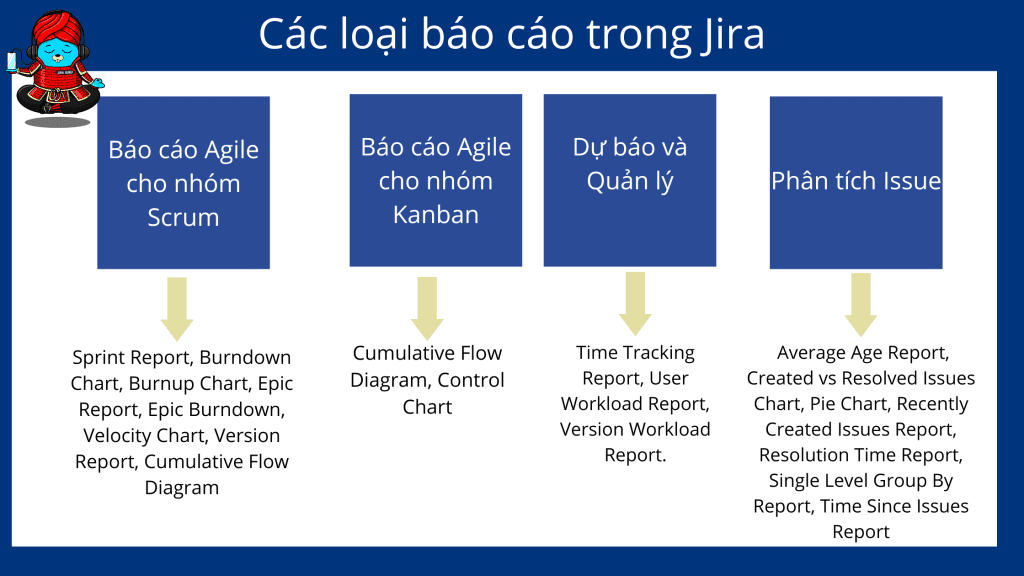
Bằng cách tận dụng các loại báo cáo khác nhau có sẵn trong Jira, bạn có thể thu được các thông tin chi tiết có giá trị về công việc và tiến độ của nhóm, theo dõi thời gian, xác định các nút thắt cổ chai và các yếu tố cần cải tiến, cũng như thông báo tiến độ một cách chính xác cho các bên liên quan.
Loại báo cáo nào phù hợp nhất với nhóm của bạn?
Báo cáo cho các dự án phần mềm do nhóm quản lý (team-managed)
1. Burnup Chart
– Áp dụng cho các sprint
– Cung cấp một biểu diễn trực quan về quy mô sprint và những công việc còn lại trong sprint
– Giúp nhóm đi đúng hướng
– Trong các dự án do nhóm quản lý, bạn chỉ có thể sử dụng báo cáo Burnup nếu đã bật tính năng Sprint
2. Velocity Chart
– Áp dụng cho các sprint
– Theo dõi số lượng công việc đã hoàn thành qua các sprint
– Giúp xác định vận tốc của nhóm và ước tính công việc nhóm có thể đạt được trên thực tế trong các sprint của tương lai
– Hiển thị dữ liệu trong 7 sprint gần nhất của nhóm
Báo cáo cho các dự án Scrum
1. Burndown Chart
– Áp dụng cho các sprint
– Theo dõi tổng số công việc còn lại và dự đoán khả năng nhóm đạt được mục tiêu của sprint (sprint goal)
– Giúp nhóm quản lý tiến độ và hành động một cách phù hợp
– Chỉ áp dụng cho các bảng Scrum
2. Burnup Chart
– Áp dụng cho các sprint
– Cung cấp một biểu diễn trực quan về quy mô sprint và những công việc còn lại trong sprint
– Giúp nhóm đi đúng hướng
3. Sprint Report
– Áp dụng cho các sprint
– Hiển thị công việc đã hoàn thành hoặc bị đẩy trở lại backlog trong mỗi sprint
– Giúp bạn xác định xem nhóm có đang cam kết quá mức hoặc có gặp vấn đề scope creep hay không
– Chỉ áp dụng cho các bảng Scrum
4. Control Chart
– Áp dụng cho các dự án, phiên bản phần mềm hoặc sprint
– Hiển thị thời gian chu kỳ (cycle time) của sản phẩm, phiên bản hoặc sprint
– Giúp bạn xác định liệu có thể sử dụng dữ liệu từ quy trình hiện tại để xác định hiệu suất trong tương lai hay không
5. Cumulative Flow Diagram
– Áp dụng cho bất kỳ khoảng thời gian nào
– Hiển thị trạng thái của các issue theo thời gian
– Giúp bạn xác định các điểm tắc nghẽn tiềm ẩn cần được giải quyết
6. Epic Report
– Áp dụng cho các epic
– Hiển thị tiến độ hoàn thành epic theo thời gian
– Giúp bạn quản lý tiến độ của nhóm bằng cách theo dõi những công việc chưa hoàn thành và chưa được ước tính còn lại
– Chỉ áp dụng cho các bảng Scrum
7. Epic Burndown
– Áp dụng cho các Epic
– Tương tự như Epic Report, nhưng đã được tối ưu hoá cho các nhóm Scrum hoạt động theo các sprint
– Theo dõi số sprint dự kiến cần thiết để hoàn thành epic
– Giúp bạn theo dõi khả năng epic được hoàn thành đúng hạn và từ đó thực hiện những hành động cần thiết nếu nhận thấy công việc bị chậm
8. Release Burndown
– Áp dụng cho các phiên bản
– Tương tự như Version Report, nhưng được tối ưu hoá cho các nhóm Scrum hoạt động theo các sprint
– Theo dõi ngày phát hành dự kiến của một phiên bản, giúp bạn theo dõi khả năng phiên bản được phát hành đúng hạn và từ đó thực hiện những hành động cần thiết nếu nhận thấy công việc bị chậm
9. Velocity Chart
– Áp dụng cho các sprint
– Theo dõi số lượng công việc đã hoàn thành qua các sprint
– Giúp xác định vận tốc của nhóm và ước tính công việc nhóm có thể đạt được trên thực tế trong các sprint của tương lai
10. Version Report
– Áp dụng cho các phiên bản
– Theo dõi ngày phát hành dự kiến của một phiên bản
– Giúp bạn theo dõi khả năng phiên bản được phát hành đúng hạn và từ đó thực hiện những hành động cần thiết nếu nhận thấy công việc bị chậm
Báo cáo cho các dự án Kanban
1. Control Chart
– Áp dụng cho các dự án, phiên bản phần mềm hoặc sprint
– Hiển thị thời gian chu kỳ (cycle time) của sản phẩm, phiên bản hoặc sprint
– Giúp bạn xác định liệu có thể sử dụng dữ liệu từ quy trình hiện tại để xác định hiệu suất trong tương lai hay không
2. Cumulative Flow Diagram
– Áp dụng cho bất kỳ khoảng thời gian nào
– Hiển thị trạng thái của các issue theo thời gian
– Giúp bạn xác định các điểm tắc nghẽn tiềm ẩn cần được giải quyết
Các câu hỏi thường gặp về Jira Report
Jira có thể tạo một tài liệu báo cáo được khônbg?
Có, Jira có thể tạo các báo cáo ở định dạng tài liệu như CSV và PDF. Bạn có thể xuất báo cáo thành dạng tập tin và chia sẻ chúng với những người khác khi cần.
Có thể tự động hoá báo cáo trong Jira không?
Có, Jira hỗ trợ khả năng tự động hoá thông qua các tiện ích bổ sung và tích hợp. Bạn có thể thiết lập các báo cáo tự động và nhận báo cáo qua email theo định kỳ, nhằm tiết kiệm thời gian và công sức của bạn.
Kết
Jira Reports là một công cụ vô cùng hữu ích cho các nhóm muốn theo dõi tiến độ, đưa ra quyết định dựa trên dữ liệu và giao tiếp với các bên liên quan. Bằng cách áp dụng các bước được nêu ở trên, bạn có thể nhanh chóng tạo các báo cáo tuỳ chỉnh để tổng kết các thông tin chuyên sâu về công việc và tiến độ của nhóm. Cho dù bạn đang áp dụng Scrum, Kanban hay bất kỳ phương pháp nào khác, chắc chắn luôn có sẵn các báo cáo phù hợp giúp bạn đạt được mục tiêu của mình.
—
Jira Guru là một series hướng dẫn của DevSamurai, với mục tiêu phổ biến kiến thức về cách dùng, cấu hình và quản trị Jira từ vỡ lòng tới nâng cao, cùng với các kiến thức bổ trợ về Quy trình Phát triển Phần mềm Linh hoạt (Agile Development) và Quản lý Dịch vụ CNTT (IT Service Management – ITSM). Jira Guru hứa hẹn sẽ hữu ích cho tất cả mọi người, từ người mới bắt đầu đến người dày dạn kinh nghiệm!
